像素工作室官方版是为艺术家和游戏开发者开发的全新像素艺术编辑器,简洁、快速且便携。无论您是初学者还是专业人士,随时随地都可以创作令人赞叹的像素艺术!提供图层支持、动画和其他有用的工具——您要做的只是创建酷炫的工程。像素工作室应用支持PNG、JPG、GIF、PSP(Pixel Studio项目)等多种文件格式,方便用户在不同平台间传输和编辑作品。

像素工作室为高级像素艺术提供图层功能
创建动画并将其导出到GIF
与朋友分享您的作品
创建自定义调色板
内置来自最优秀的像素艺术大师们的调色板
先进的拾色器 (RGB / HSV)
简洁的缩放和移动工具
其他高级工具
高达1024x1024像素的画布大小
支持的格式:PNG、JPG、GIF、PSP(Pixel Studio工程)、ASE (Aseprite)

简洁直观的操作界面:Pixel Studio提供了极其简洁、直观且操作友好的用户界面,使用户能够轻松上手并专注于创作。
跨平台同步:通过Google Drive,用户可以在不同设备甚至不同平台间同步作品,实现无缝创作体验。
图层支持:使用图层功能,用户可以创作更加高级和复杂的像素作品。
动画制作:应用支持制作逐帧动画,并可将动画保存为GIF或精灵序列图(sprite sheets)。此外,用户还可以将动画添加音乐并导出为MP4视频。
社区分享:用户可以与朋友或Pixel Network社区分享作品,获取反馈并结识更多志同道合的创作者。
高级拾色器:像素工作室支持RGBA和HSV模式的高级拾色器,帮助用户更精准地选择颜色。
自定义工具栏:用户可以根据自己的创作习惯自定义工具栏,提高创作效率。

1、界面布局
动画栏:显示当前动画的帧和播放控制。
图层栏:管理不同的图层,方便进行复杂的像素艺术创作。
颜色栏:选择颜色,支持RGB和HSV模式切换。
工具栏:提供各种绘制工具,如铅笔、橡皮擦、填充、取色等。
绘图区域:进行像素绘制的区域。

2、基本操作
新建项目:选择画布尺寸和背景色,开始新的像素艺术创作。
绘制像素:使用工具栏中的工具在绘图区域绘制像素。
图层管理:通过图层栏添加、删除、隐藏或合并图层。
动画制作:在动画栏中添加帧,制作像素动画。

3、高级功能
抗锯齿:平滑不平整的边缘,消除锯齿效果。
抖色:创建渐变效果,增加色彩层次。
条形渐变:绘制正确的渐变效果。
光影处理:根据光照来源,添加高光、阴影和投影。
保存与导出
保存项目:将当前项目保存到本地,方便后续编辑。
导出图片:选择图片格式(如PNG、GIF等)和清晰度,导出作品。

线条与锯齿
线条应当是连续的,避免断裂造成锯齿现象。使用“Pixel Perfect Line Draw”功能绘制完美线条。
色彩选择
初学者应避免过度使用明亮颜色和条状渐变,利用色调和亮度来表现颜色反差。
多图层管理
合理利用多图层功能,将不同的元素分开绘制,方便后续修改和调整。
1、如何绘制完美线条?
解答:在 Pixel Studio 中,选中钢笔工具后,点击屏幕右下方的齿轮(设置按钮),启用“Pixel Perfect Line Draw”(绘制完美线条)选项。此功能默认关闭,启用后可以帮助您绘制出连续的、无断点的完美线条。
2、如何消除锯齿效果?
解答:Pixel Studio 提供了抗锯齿功能,用于平滑不平整的边缘。您可以在设置或工具栏中找到相关选项,启用抗锯齿来消除锯齿效果。
3、如何创建渐变效果?
解答:Pixel Studio 支持抖色和条形渐变两种渐变效果。抖色由相互交错的两种像素点构成,可以创建出第三种颜色的视觉效果。条形渐变则是由同一颜色但亮度不同的线条组成。您可以在工具栏中找到相应的渐变工具,并根据需要调整参数。
像素工作室应用在各大应用商店中获得了较高的评价。它致力于为用户打造一个全方位的像素艺术创作平台。无论是想要绘制精美的像素画作,还是制作富有创意的像素动画,这款应用都能满足你的需求。当然了你也可以加入Pixel Network社区,与其他创作者交流心得和经验,共同提升创作水平。

Pixel Studio(像素画板手机软件) V5.42 安卓最新版
25-12-02|48.53M
 详情
详情

25-12-02|22.88M
 详情
详情

25-12-02|224.53M
 详情
详情

25-11-29|115.52M
 详情
详情

Pixel Studio(像素画板手机软件) V5.42 安卓最新版
25-12-02|48.53M
 详情
详情

25-10-29|43.94M
 详情
详情

25-09-23|46.15M
 详情
详情
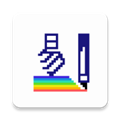
25-09-04|13.08M
 详情
详情